
时间:2020-10-17 05:19:55 来源:www.win10xitong.com 作者:win10
win10作为当前主流的操作系统,使用者非常的多,所以也会发现各种问题,像Win10 1909专业版关机被阻止的问题就是其中一个。这个Win10 1909专业版关机被阻止问题还难到了一些平时很懂win10的网友,我们来看看怎么解决Win10 1909专业版关机被阻止问题,只需要一步一步的这样操作:1、打开Win10电脑,按【win+R】快捷键,打开运行窗口,输入regedit,点击确定;2、进去注册表编辑器,依次点击HKEY_USERS-》.DEFAULT-》Control Panel-》Desktop,再鼠标右键选择新建-》字符串值就这个问题很简单的解决了。如果看得不是很懂,没关系,下面我们再一起来彻底学习一下Win10 1909专业版关机被阻止的完全解决办法。
解决方法如下;
1、打开Win10电脑,按【win+R】快捷键,打开运行窗口,输入regedit,点击确定;
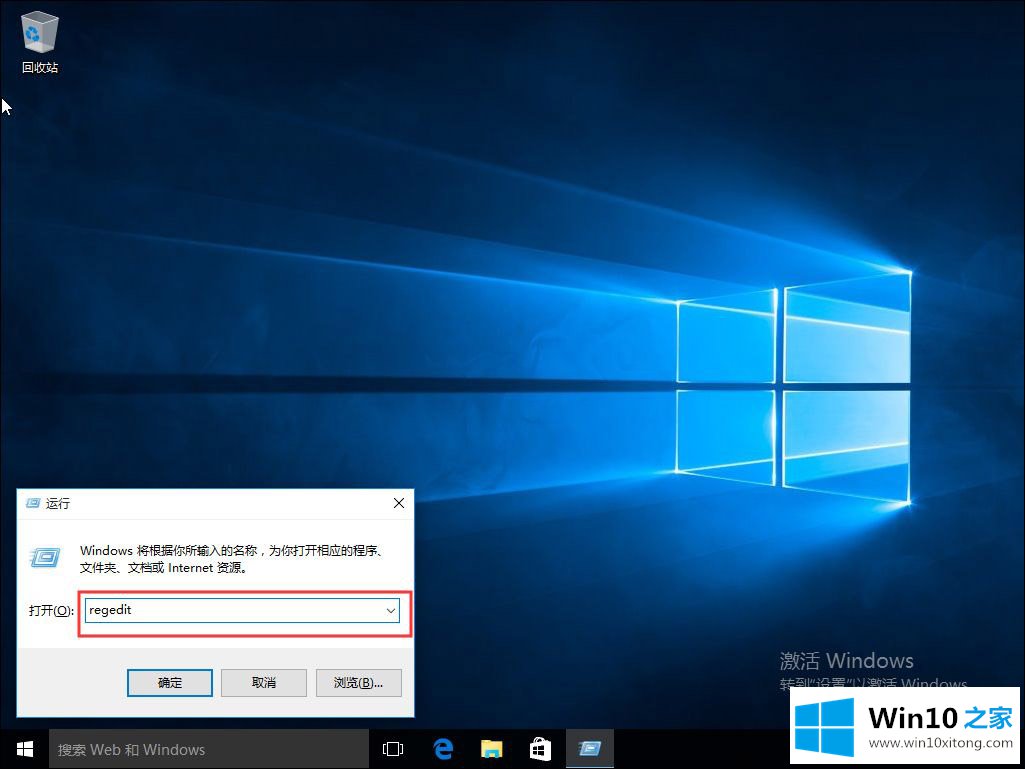
2、进去注册表编辑器,依次点击HKEY_USERS-》.DEFAULT-》Control Panel-》Desktop,再鼠标右键选择新建-》字符串值;
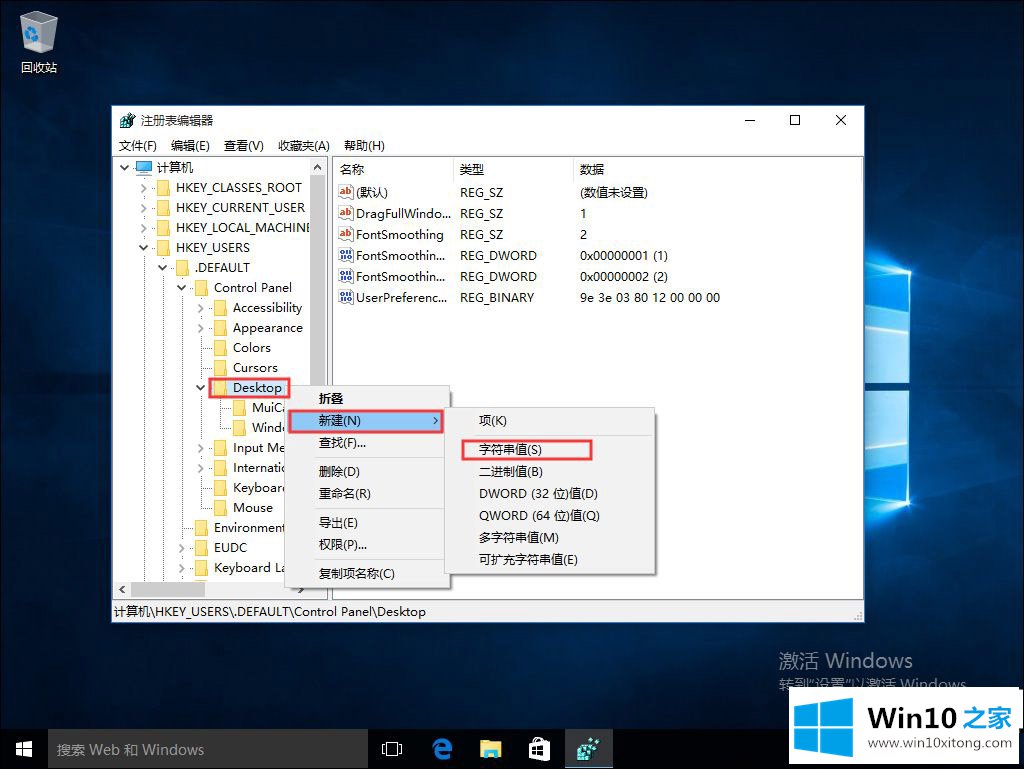
3、新建字符串命名为"AutoEndTasks",并将值设置为1;
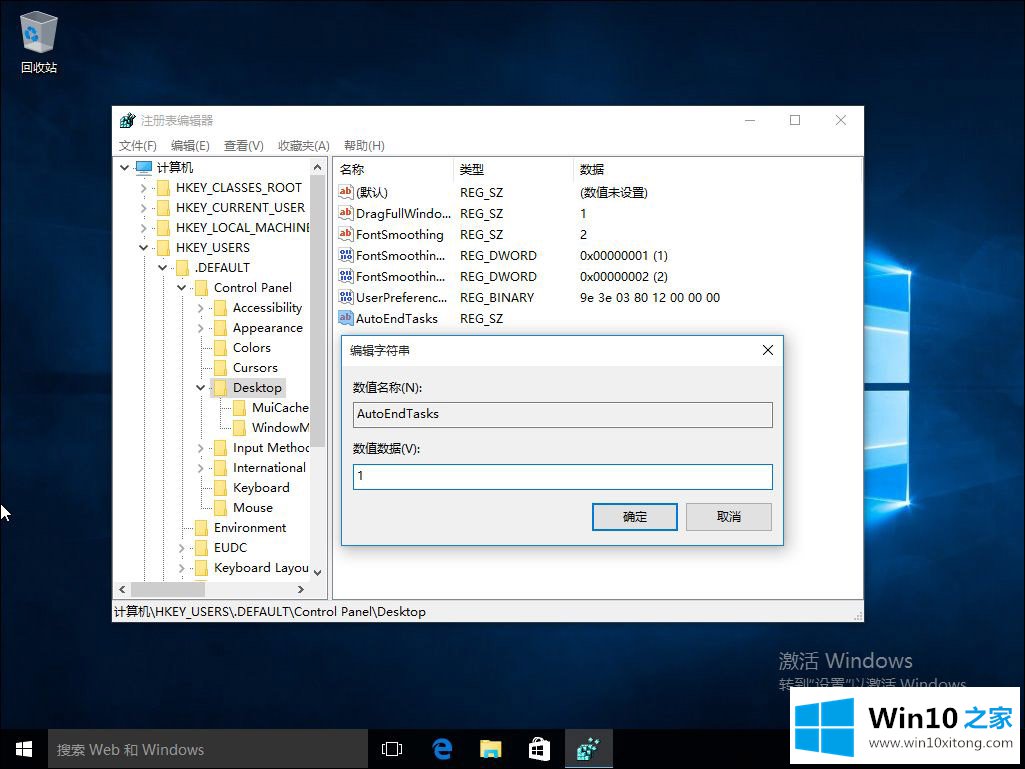
4、之后,当电脑重启或者关机的时候,该字符串就会自动关闭所有打开的应用程序。
上述就是Win10镜像官网小编给大家分享的Win10 1909专业版关机被阻止的解决方法,如果你也遇到过这样的问题就可以参照上面的方法来解决,希望能帮助你解决你的烦恼。
在上面的文章中小编结合图片的方式详细的解读了Win10 1909专业版关机被阻止的完全解决办法,对这个感兴趣的网友,可以用上面的方法试一试,希望对大家有所帮助。